简介:本节主要介绍使用官方自带的FPS包来实现第一人称控制,鉴于官方提供的案例已经十分完备,无需重复造轮子,故本文章不含任何代码实现~
资源商店获取包
众所周知,能在资源商店找到的模型或者脚本就不要自己做;
unity官方的asset store里包含极多品类的免费模型与大神们构建好的游戏场景,如需要练手的话可以多多查找;
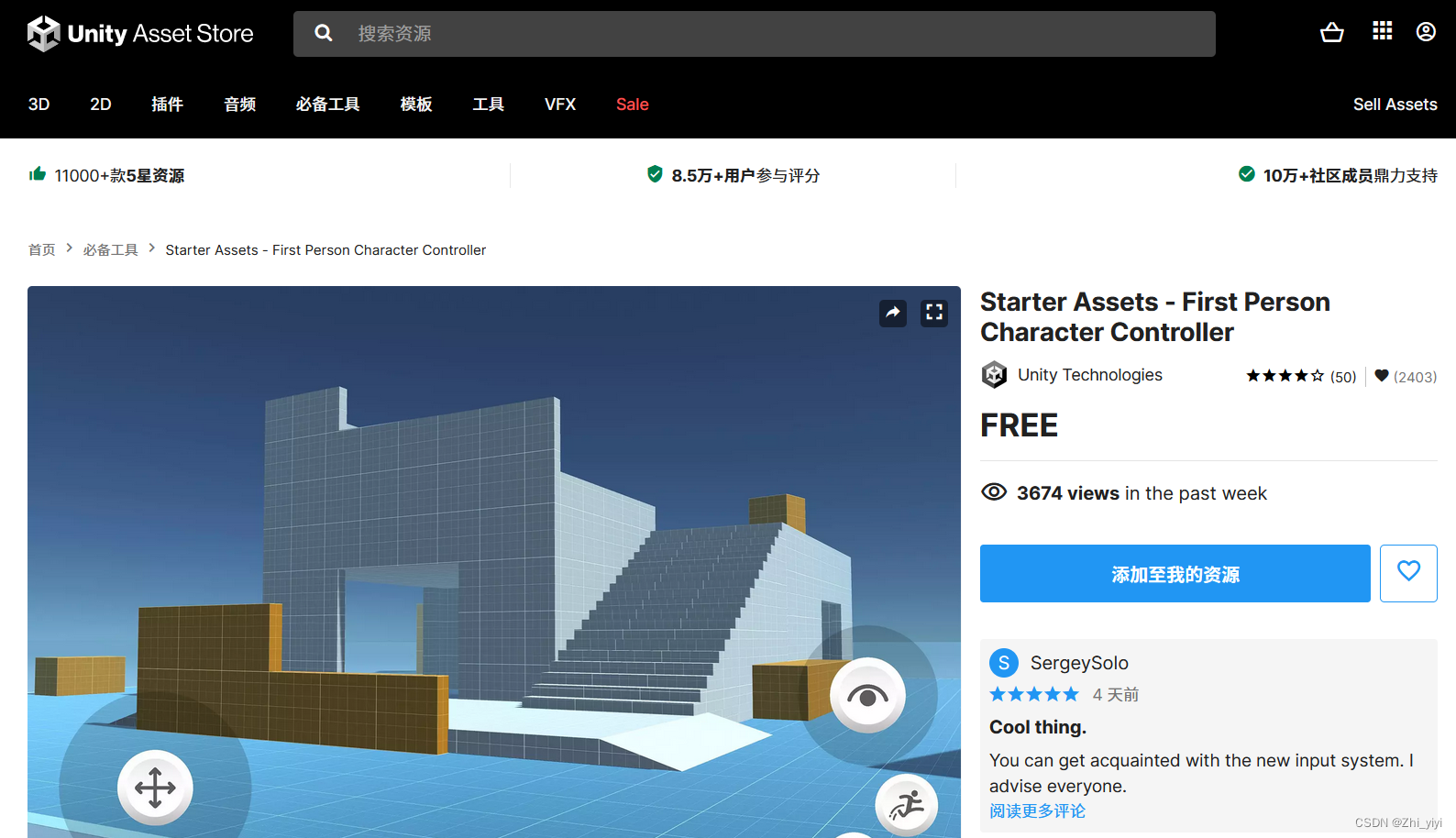
进入以上链接并打开网页后,请先登录,紧接着点击”添加到我的资源“,这里可能需要点击两次(本人只有第二次点击完毕后才算正式添加到了unity包管理器内)
待网页顶部弹出添加成功的提示框后,关闭网页,打开unity
unity导入第一人称控制器包
选择window->package manager打开包管理器
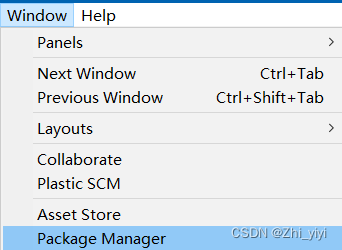
弹出窗口左上角的package下拉框中选择 asset,表示获取我们从资源商店购得(白嫖)的资源列表;
等待网络请求后获取列表,在右边搜索框输入第一人称控制器包的名称;
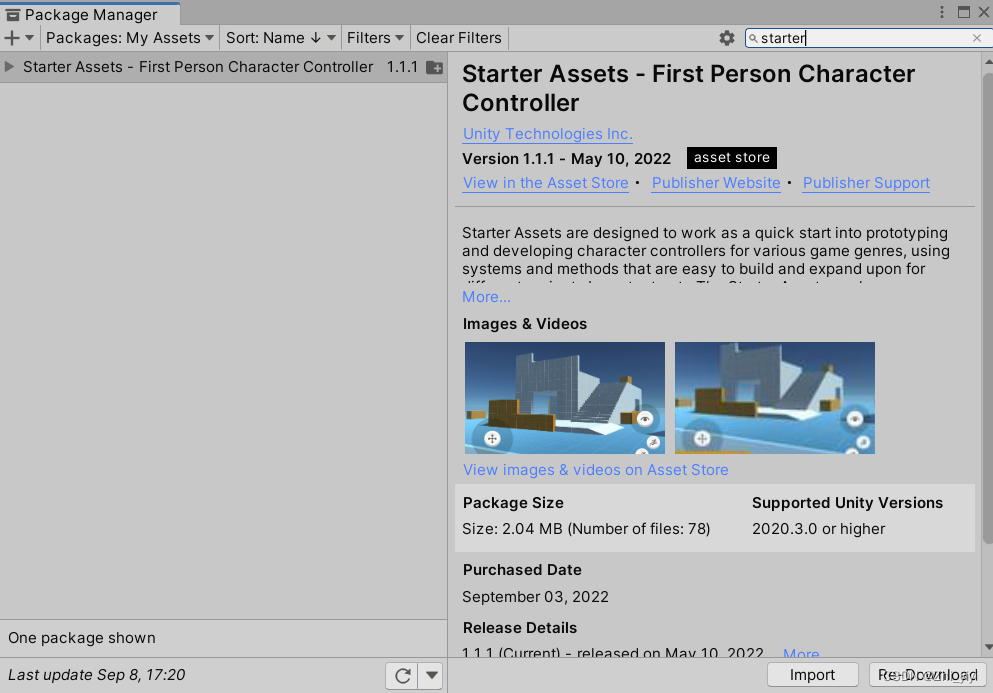
上图右下角有两个按钮是因为我已经下载完毕了,如果你是第一次下载,右下角应该有一个download按钮;
下载完毕点击import导入包即可
建议直接导入包中所有内容,因为你无法确定你选择不导入的内容是否和你将要使用的资源有依赖关系,为避免依赖丢失错误,尽可能决定好再取消导入某些不必要内容
unity部署第一人称控制器
导入包完成后,我们直接进入资源管理器的asset -> starterassets -> firstpersoncontroller -> prefabs
我们将看到四个预制体;
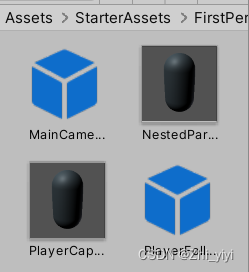
将除了右上角的预制体外的其他三个全部拖动到场景里面;
我们发现除了胶囊体角色本身之外,还有两个摄像机相关的组件;
如图所示,上面一个就是主摄像机,而下面的那个则是虚拟摄像机;

由于涉及到插件cinemachine的相关内容,过于庞杂,这里不做过多介绍,我们点开PlayerFollowCamera组件,在右侧的属性面板里找到 follow这个东西;
我们需要把它指定到玩家胶囊体中的子对象PlayerCameraRoot
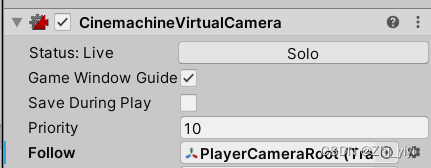
设置完毕后,我们就会发现主摄像机和虚拟摄像机全部都跑到玩家的头部并且固定住了,当我们进入游戏后发现就能正常的操作角色了
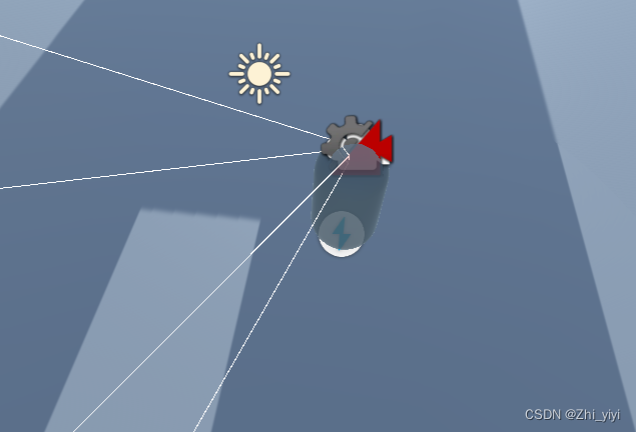
一些注意事项
- 主摄像机和虚拟摄像机都不需要作为玩家Player的子组件存在!我们一旦设置好follow属性就会自动与玩家绑定起来了!
- 主摄像机一旦绑定就无法移动,我们只能通过移动PlayerCameraRoot组件来调节摄像机的位置了
END 后续将会介绍相关第一人称射击游戏的开发与完善优化,希望大家可以多多支持一下呀QWQ